Налаштування Apple Pay на Apple Watch
Використовувати Apple Pay може бути простіше й безпечніше, аніж фізичні картки. За допомогою карток, збережених у програмі «Гаманець», і Apple Pay можна безпечно здійснювати платежі в магазинах, у транспорті й на платіжних терміналах, які підтримують Apple Pay.
Додавання картки до Apple Watch за допомогою iPhone
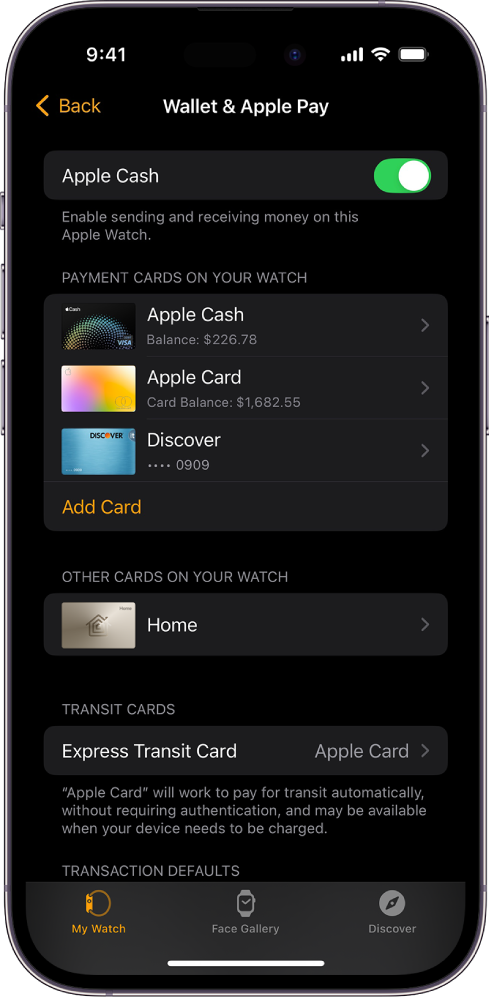
Перейдіть до програми Apple Watch на своєму iPhone.
Торкніть «Мій годинник», а потім виберіть «Гаманець і Apple Pay».
Якщо у вас є картки на інших пристроях Apple або картки, які ви нещодавно вилучили, торкніть «Додати» поруч із карткою, яку потрібно додати, а потім введіть для неї CVV.
Для будь-якої іншої картки торкніть «Додати картку», а потім виконайте інструкції на екрані.
Емітент картки може вимагати виконання додаткових дій для підтвердження вашої особи.
Додавання картки на Apple Watch
Ви можете додати обліковий запис Apple, кредитні, дебетові та проїзні картки безпосередньо на Apple Watch.
Перейдіть до програми «Гаманець»
 на Apple Watch.
на Apple Watch.Торкніть
 , а потім торкніть «Додати картку».
, а потім торкніть «Додати картку».Оберіть «Обліковий запис Apple», «Дебетова чи кредитна картка» або «Проїзна картка», а потім виконайте інструкції на екрані.
Вибір типової картки
Перейдіть до програми «Гаманець»
 на Apple Watch.
на Apple Watch.Торкніть
 , торкніть «Основна картка», а потім виберіть картку.
, торкніть «Основна картка», а потім виберіть картку.
Можна також перейти до програми Apple Watch на iPhone, торкнути «Мій годинник», вибрати «Гаманець і Apple Pay», торкнути «Основна картка» й вибрати картку.
Перевпорядкування платіжних карток
Перейдіть до програми «Гаманець» ![]() на Apple Watch, торкніть і утримуйте картку, а потім перетягніть її в нове положення.
на Apple Watch, торкніть і утримуйте картку, а потім перетягніть її в нове положення.
На керованому Apple Watch можна торкнути й перетягувати платіжні та інші картки.
Вилучення картки з Apple Pay
Перейдіть до програми «Гаманець»
 на Apple Watch.
на Apple Watch.Торкніть, щоб вибрати картку.
Прокрутіть униз, а потім торкніть «Вилучити».
Можна також перейти до програми Apple Watch на iPhone, торкнути «Мій годинник», вибрати «Гаманець і Apple Pay», торкнути картку й вибрати «Вилучити картку».
Пошук номера рахунку пристрою для картки
Під час здійснення оплати за допомогою Apple Watch разом з оплатою продавцю надсилається номер рахунку пристрою для картки. Щоб знайти останні чотири цифри цього номера, виконайте такі дії:
Перейдіть до програми «Гаманець»
 на Apple Watch.
на Apple Watch.Торкніть, щоб вибрати картку, а потім торкніть «Деталі картки».
Примітка. Вам може бути потрібно ввести свій код допуску Apple Watch, перш ніж ви зможете переглянути дані картки.
Можна також перейти до програми Apple Watch на iPhone, торкнути «Мій годинник», вибрати «Гаманець і Apple Pay», а потім торкнути картку.
Змінення типових параметрів трансакції
Ви можете змінити деталі трансакції в програмі, зокрема типову картку, адресу доставки, адресу е‑пошти та номер телефону.
Перейдіть до програми Apple Watch на своєму iPhone.
Торкніть «Мій годинник», виберіть «Гаманець і Apple Pay», а потім прокрутіть униз, щоб відобразити розділ «Типові параметри трансакції».
Торкніть елемент, щоб змінити його.
Якщо Apple Watch втрачено або викрадено
Якщо Apple Watch втрачено або викрадено, ви можете виконати такі дії:
Перевести Apple Watch у режим втрати, щоб заблокувати можливість оплати з Apple Watch.
Увійти на сайт account.apple.com за допомогою свого облікового запису Apple і вимкнути можливість оплати кредитними або дебетовими картками в Гаманці.
В області «Пристрої» оберіть пристрій, а потім клацніть «Вилучити елементи» в розділі Apple Pay.
Зателефонувати емітентам ваших карток.